在本文中,鸿哥将给大家详细介绍,用电脑设置小米路由器3C上网的方法。
一台新买的 或者 恢复出厂设置后的小米路由器3C,用电脑设置它连接宽带上网时,建议按照下面步骤顺序来操作:
1、路由器线路连接
2、检查电脑ip地址
3、设置路由器上网
4、检查设置是否成功
重要提示:
(1)、小米路由器3、小米路由器3A、小米路由器3G的上网设置方法,和小米路由器3C的完全相同。所以,如果你用的是这几个型号的小米路由器,完全可以根据本文的方法进行设置。
(2)、另外,小米路由器3C,还可以用手机和APP设置上网,具体操作步骤,请阅读对应教程:
(3)、如果你的小米路由器3C上网正常,只是想修改它的密码,那么请阅读下面文章:
(4)、已经设置过、使用了的小米路由器3C,建议先把它恢复出厂设置,然后按照下面的操作步骤来设置。如果不清楚如何将其恢复出厂设置,可以参考下面的教程:

第一步、路由器线路连接
1、小米路由器3C上的Internet接口(蓝色),需要用网线连接到猫的网口(LAN口)。
如果你家的宽带没有用到猫,需要把入户的宽带网线,插在小米路由器3C的Internet接口。
2、把你家的电脑,用网线连接到另外2个接口中任意一个,完整的连接示意图如下:
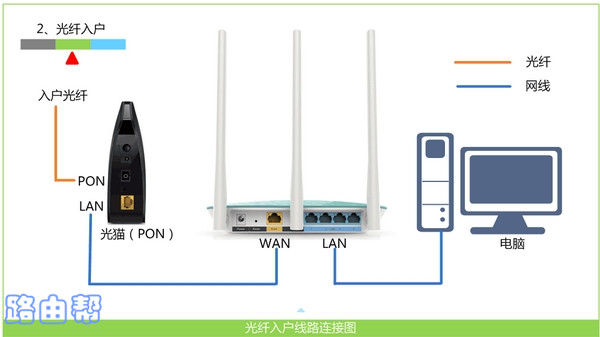
重要提示:
电脑、路由器、猫(宽带网线),这3者进行正确的线路连接后,电脑不能上网是正常现象。此时,在电脑的浏览器中,仍然可以打开路由器的设置界面,并对路由器进行设置。
也就是说,用电脑设置路由器上网的时候,并不需要电脑可以上网(处于联网状态)。各位新手、小白,以后不要再认为只有电脑可以上网时,才能设置路由器了,这是错误的认知。
第二步、检查电脑ip地址
对于不熟悉电脑、路由器的用户,鸿哥建议把你电脑中的ip地址设置成:自动获得,如下图所示。如果你不清楚自己电脑ip地址配置情况,请根据下面文章中的方法进行检查、设置。
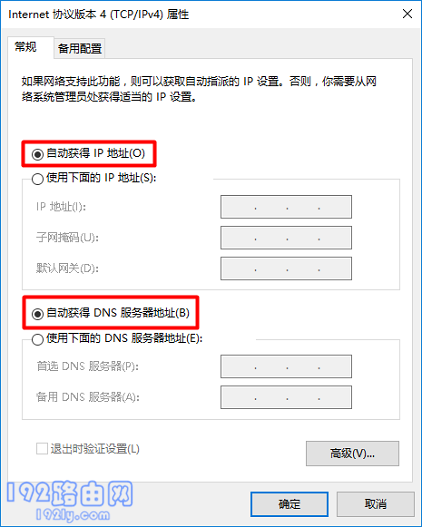
第三步、设置路由器上网
1、在电脑浏览器中输入:192.168.31.1 或者 miwifi.com ,可以打开小米路由器3C的设置页面 ——> 然后点击:同意,继续 ,如下图所示。
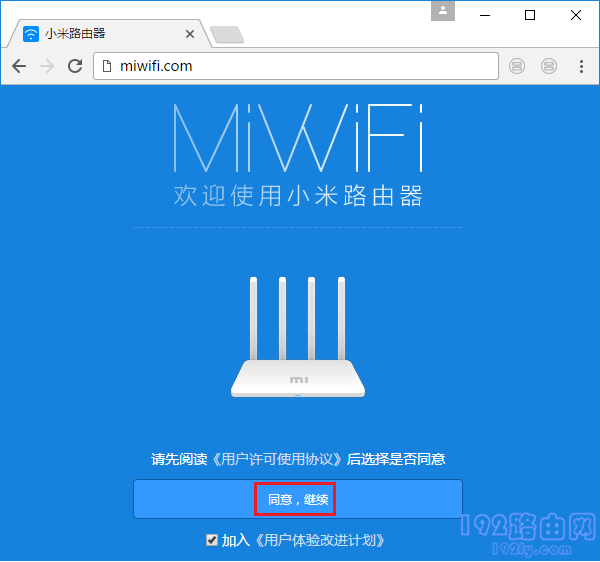
易错点:
很多新手、小白用户,在操作这个步骤的时候,会遇到打打不开路由器设置界面的问题。这个问题多半是用户粗心大意造成的,请根据下面文章中介绍的方法进行排查。
2、系统会自动检测你家宽带的 上网方式,等待几秒种,根据检测的结果,设置上网参数。
(1)、如果检测到上网方式是:宽带拨号上网 ——> 会提示在页面中填写:宽带账号(上网用户名)、宽带密码(上网密码),如下图所示。

温馨提示:
宽带账号、宽带密码,是开通宽带业务时,你的运营商提供的;如果不记得了,可以拨打运营商客户电话查询,转接到人工客服进行查询。
如果你家里有旧路由器可以上网,那么可以点击:从旧路由器获取 这个选项,然后根据页面中的提示信息操作,从旧路由器中自动获取宽带账号和宽带密码。
(2)、如果检测到上网方式是:动态IP上网 ——> 则不需要设置任何的上网参数,系统会自动进入到 设置WiFi名称和密码的页面。
(3)、如果检测到上网方式是:静态ip上网 ——> 则你需要在页面中,填写运营商提供的 IP地址、子网掩码、网关、首选DNS、备用DNS。
3、你可以自定义设置 WiFi名称、WiFi密码,如下图所示。
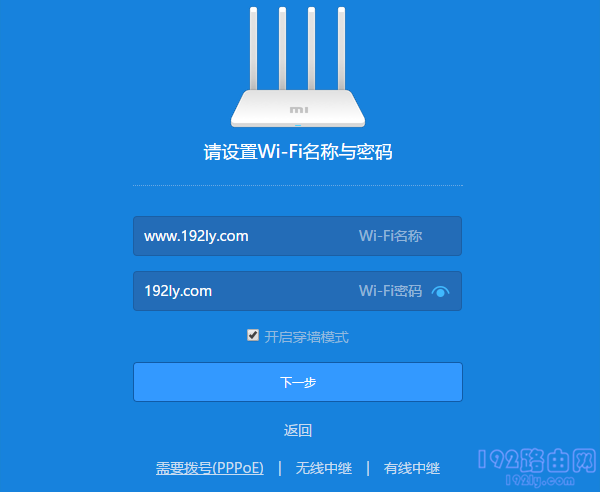
虽然这个地方,你可以自定义设置 WiFi名称、WiFi密码,但为了WiFi的安全性,和避免出现问题,鸿哥还是多啰嗦几句话。
(1)、目前有些手机、笔记本电脑不支持中文名称的WiFi,所以WiFi名称最好不要用中文来设置。 如果一定要设置成中文,请确保你的手机、笔记本电脑均支持中文名称的WiFi。
(2)、为了WiFi网络的安全,WiFi密码建议用:大写字母+小写字母+数字+符号 的组合来设置,并且密码的长度要大于8位。
4、选择你的小米路由器3C的使用位置——>然后设置一个管理密码,如下图所示。

温馨提示:
你可以勾选:与WiFi密码相同 这个选项,勾选后系统会自动把WiFi密码设置成管理密码。
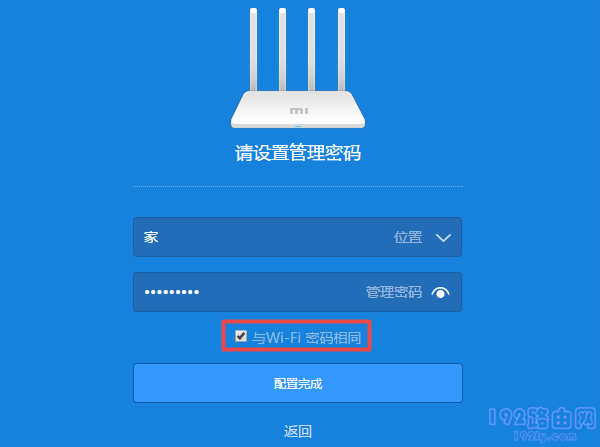
5、设置好管理密码后,就没有需要设置的地方了,根据页面的提示,结束设置向导。
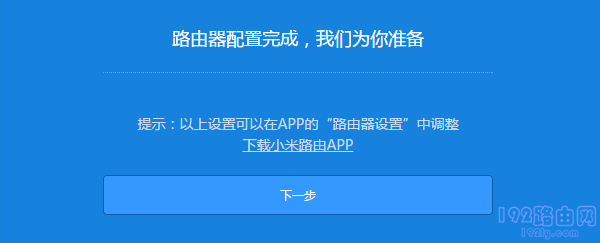
第四步、检查设置是否成功
你可以重新登录到小米路由器3C的设置界面,然后在 路由状态 这个选项下,查看是否可以上网?
1、在电脑的浏览器中输入:192.168.31.1 ,可以打开小米路由器3C的登录界面 ——> 输入 管理密码,就能登录到它的设置页面了,如下图所示。
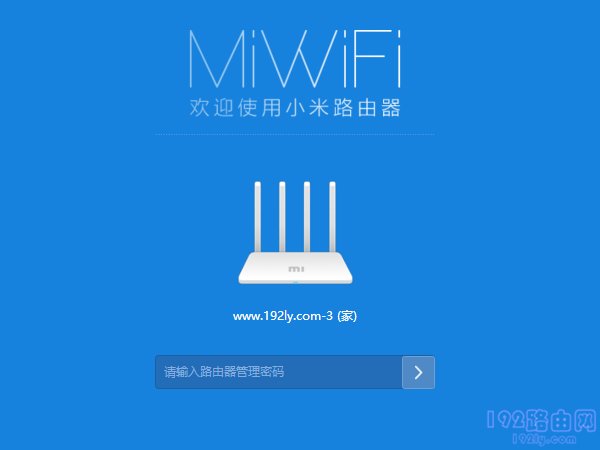
2、登录进去后,如果 路由状态 选项下,显示的如下图所示的信息,说明设置成功,现在可以上网。
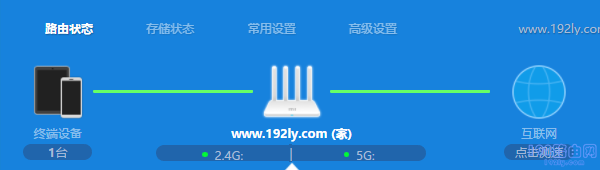
如果路由器和互联网之间显示红色的线,如下图所示,说明路由器现在不能上网。此时,你可以阅读下面的文章,查看小米路由器3C连不上网的解决办法。
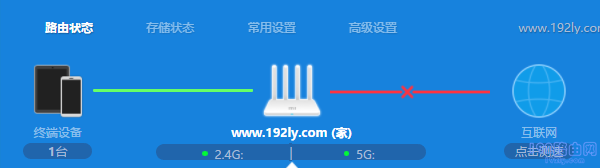
补充说明:
新手、小白用户请注意了,当你的小米路由器3C设置成功后,电脑自动就可以上网了,电脑中不需要再用“宽带连接”来拨号上网。
原创文章,作者:陌上归人,如若转载,请注明出处:http://jc.a300.cn/luyouqi/router-settings/mi/3c-sz.html

评论列表(1条)
点赞